Google Chrome letöltési mappa
Gyakran előfordul, hogy minden böngésző tárolja a letöltött programok az interneten, filmek, zene, stb a Letöltések mappába vagy letöltések. Nem található a számítógép merevlemezén - legtöbbször ez C. Ezért, annak érdekében, hogy ne foglalják a helyet a rendszer meghajtó partíción, akkor van értelme, hogy mozog a mappát a letöltés egy másik partícióra, nem a rendszer, mint például a D:.
Hol van a Letöltések mappát a Windows
Mint fentebb említettük, a Letöltések mappát tárolja a rendszer meghajtón. Ezért kattintson az ikonra „Computer” az asztalon, és válassza ki a partíciót, amelyre a Windows telepítve van.

Ezután nyissa meg a mappát „Felhasználók” vagy „felhasználó offline”.
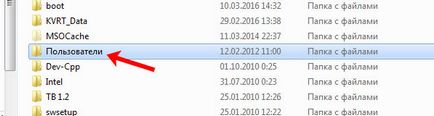
Menj a mappát a felhasználó nevét. Az Ön neve eltérhet mi látható a képen.
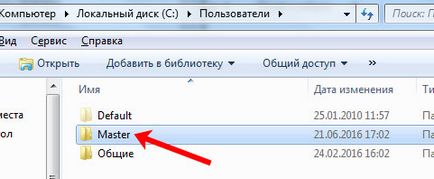
Az alábbi listában, akkor megjelenik egy mappát „Letöltés” vagy a „Letöltések”. Ez volt az ő, és menti a letöltött fájlokat az internetről.
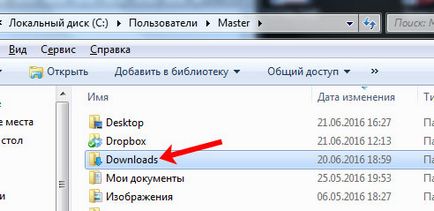
A leírt módszer alkalmas azok számára, akik a számítógép vagy laptop Windows Vista, 7, 8, vagy 10.
Ha van egy Windows XP, a Letöltések mappát megtalálható kattintva az útvonal: Documents and Settings \ felhasználónév \ My Documents \ Downloads.
Hogyan változtassuk meg a Downloads mappát a Google Chrome
Fuss a böngészőt, és kattintson a gombra formájában három vízszintes csík a jobb felső sarokban. Válassza ki a listából a „Beállítások”.
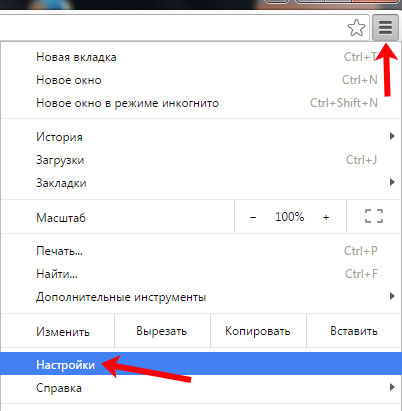
Ezután az aljára görgeti az oldalt, és kattintson a „kapcsolati Speciális beállítások megjelenítése”.
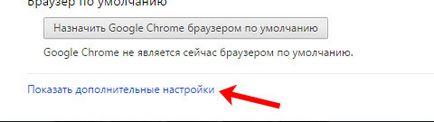
Keresse meg a „letöltött fájlok” részben. Hogy módosítsa a mappát, amelybe menteni a letöltött fájlokat Chrome-on keresztül, kattintson a „Change”.
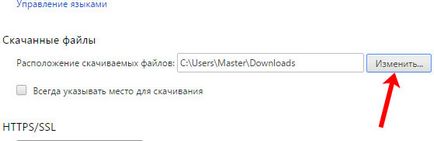
A következő ablakban válasszuk ki egy másik mappát, és kattintson az „OK” gombot. A mappához letöltések nem tárolja a rendszer meghajtó, válassza bármely más részén, például D. A mappa és válassza ki.
A példában az összes letöltött fájlok tárolásra kerül a D: meghajtón a cikket könyvtár.
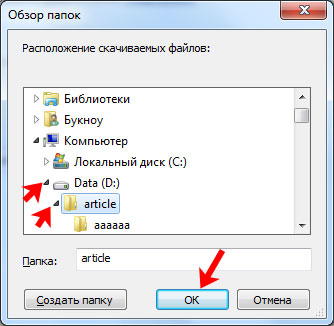
Ha korábban nem hozott létre a mappát, amelyben el kívánja helyezni a letöltés, akkor tedd meg most. Ha rákattint a gombra „Új mappa”. Azonnal adja meg a nevét.
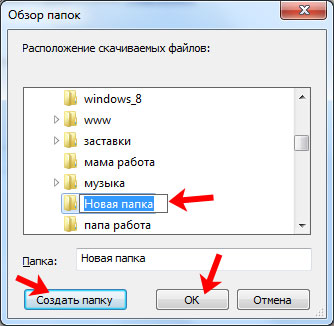
Most, hogy tudod, amikor a számítógép tárolja a letöltött fájlokat az interneten, valamint hogy hogyan változik a letöltés helyét a Google Chrome.